Illustrator CS6制作QuickTime圖標(biāo)
先看看效果圖
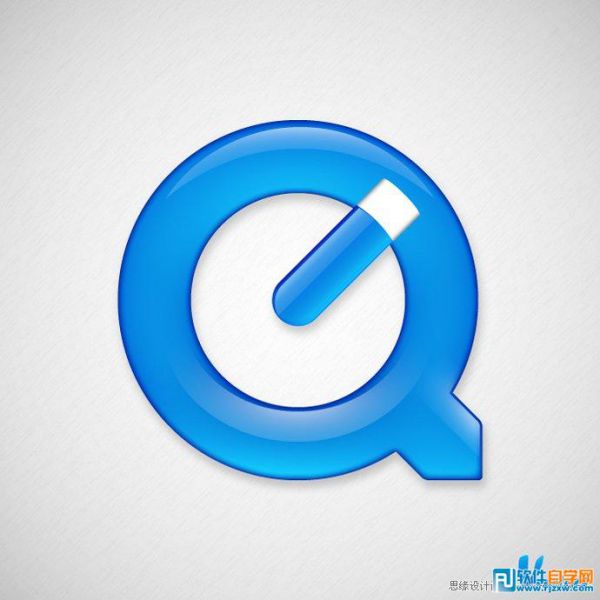
步驟1
創(chuàng)建一個700*700px的文檔。首先,顯示網(wǎng)格(視圖菜單>顯示網(wǎng)格)和對齊網(wǎng)格(視圖菜單>對齊網(wǎng)格)。下一步,你要使得網(wǎng)格線的間隔為5px。執(zhí)行編輯菜單>首選項>參考線和網(wǎng)格,在“網(wǎng)格線間隔”框內(nèi)輸入5,在“次分隔線”框內(nèi)輸入1。然后打開信息面板(窗口菜單>信息),以便能夠?qū)崟r預(yù)覽形狀的大小和位置。記得將計算單位更改為px(編輯菜單>首選項>單位>常規(guī))。所有的這些設(shè)置都會加快你的工作進度。
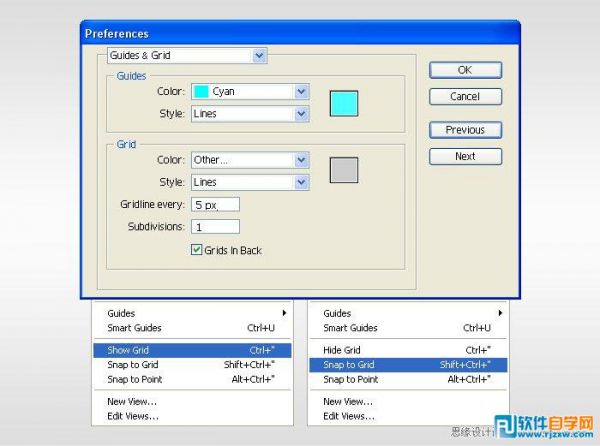
步驟2
使用橢圓工具(L),按住Shift鍵,繪制一個420*420px的圓。填充:無,描邊粗細(xì):85px,描邊內(nèi)側(cè)對齊,然后執(zhí)行對象菜單>擴展外觀。
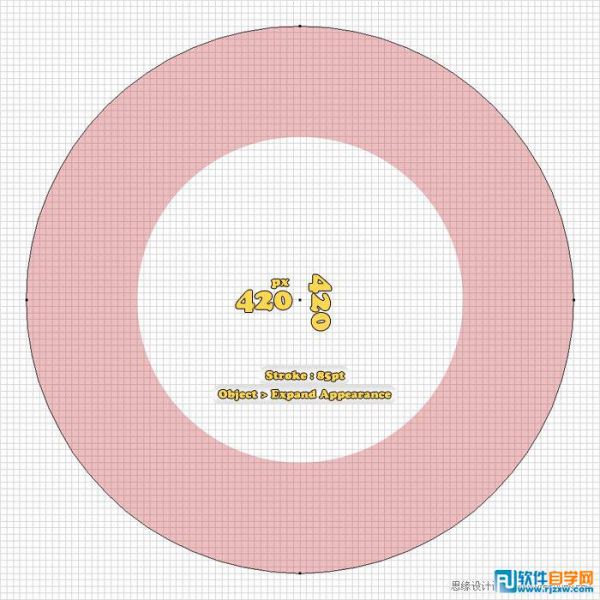
步驟3
下一步,設(shè)定網(wǎng)格線的間隔為2.5px。執(zhí)行編輯菜單>首選項>參考線和網(wǎng)格,并且在“網(wǎng)格線間隔”框內(nèi)輸入2.5。選擇矩形工具,繪制一個95*175.5px的矩形。填充:任一顏色,然后執(zhí)行對象菜單>路徑>添加錨點。選擇直接選擇工具(A),選中底邊上的左錨點和右錨點,然后向上移動47.5px(按住Shift鍵可選中多個錨點)。現(xiàn)在,形狀看上去應(yīng)該像是圖#3。選擇它,然后執(zhí)行對象菜單>變換>旋轉(zhuǎn)。輸入45度,單擊確定。下一步,執(zhí)行效果菜單>風(fēng)格化>圓角。圓角半徑輸入3px,單擊確定,然后執(zhí)行對象菜單>擴展外觀。
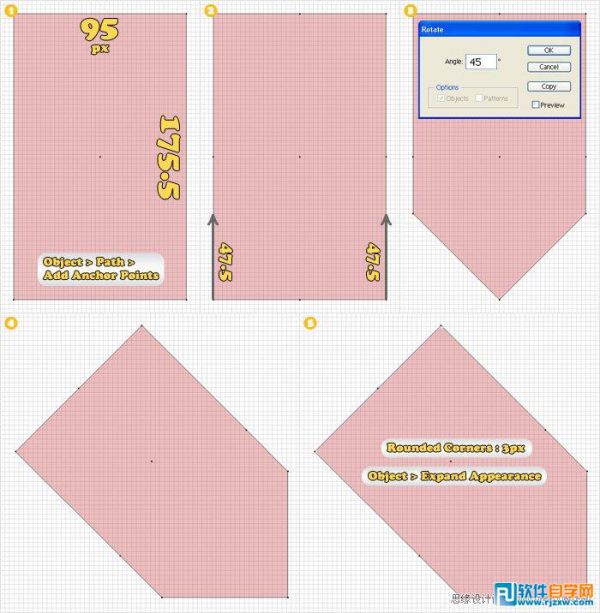
步驟4
選擇步驟3繪制的形狀,把它放到如下圖所示的位置。選擇所有的形狀,單擊路徑查找器面板里的“與形狀區(qū)域相加”按鈕。
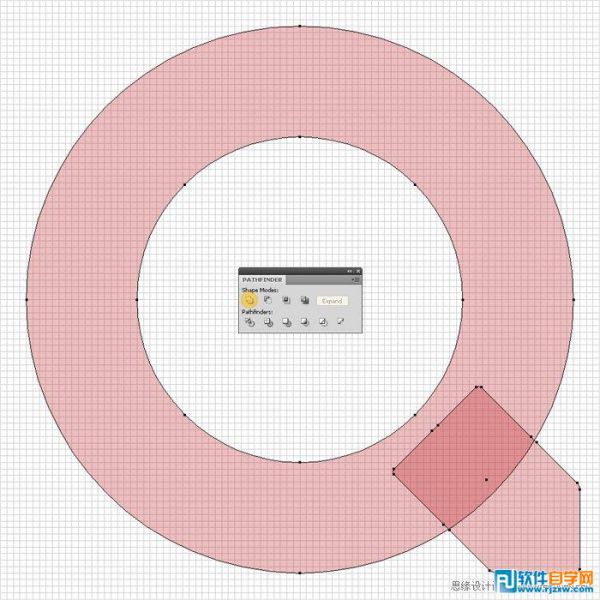
步驟5
現(xiàn)在給圖形上色。首先,確認(rèn)外觀調(diào)板是開啟狀態(tài)。現(xiàn)在,選擇步驟4的形狀,填充:R=8 G=145 B=228。選擇這個填充(在外觀調(diào)板中選擇),然后執(zhí)行效果菜單>風(fēng)格化>內(nèi)發(fā)光。輸入如圖#1的數(shù)值,然后單擊確定。形狀仍是選中狀態(tài),從外觀調(diào)板的彈出菜單中新增一個填充。選擇第2個填充,應(yīng)用如圖2的線性漸變。漸變的2顏色看上去相近。黃色文字表示不透明度,白色文字表示位置。讓我們繼續(xù)上色。再新增一個填充,應(yīng)用如圖#3的線性漸變。再新增一個填充,應(yīng)用
如圖#4的徑向漸變。選擇它(在外觀調(diào)板中選擇),降低不透明度為70%。再新增最后一個填充,應(yīng)用徑向漸變。最后,選擇所有的路徑,添加如圖所示的內(nèi)發(fā)光效果。
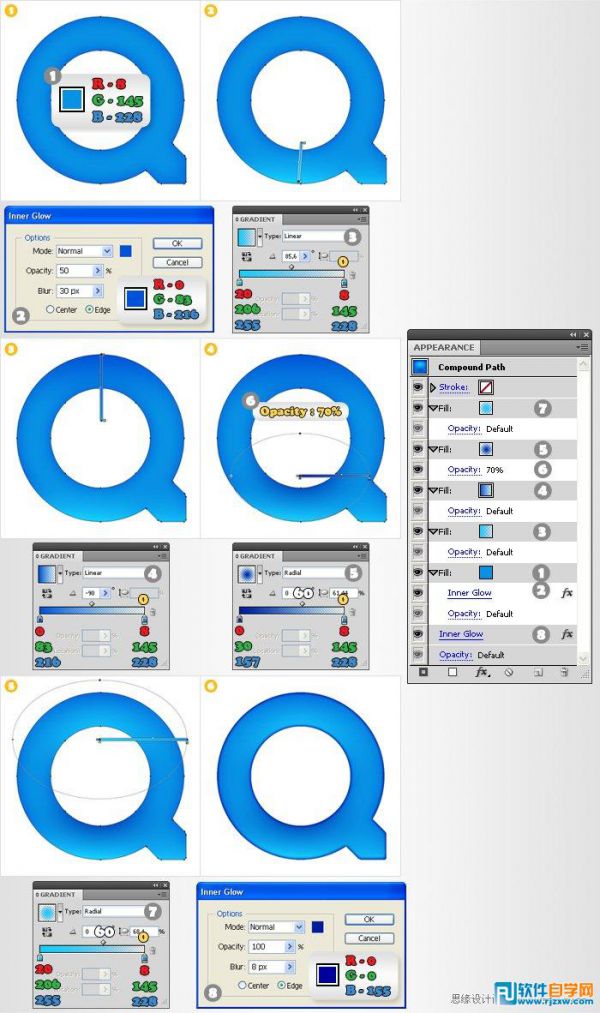
步驟6
執(zhí)行編輯菜單>首選項>參考線和網(wǎng)格,在“網(wǎng)格線間隔”框內(nèi)輸入5。選擇矩形工具(M),繪制一個60*260px的矩形。選擇它,應(yīng)用30px圓角效果(效果菜單>風(fēng)格化>圓角),然后執(zhí)行對象菜單>擴展外觀。選擇矩形工具(M),繪制一個 如圖3所示的形狀。然后選擇它和圓角矩形,單擊路徑查找器調(diào)板里的“與形狀區(qū)域相減”按鈕。得到的形狀如圖4所示。
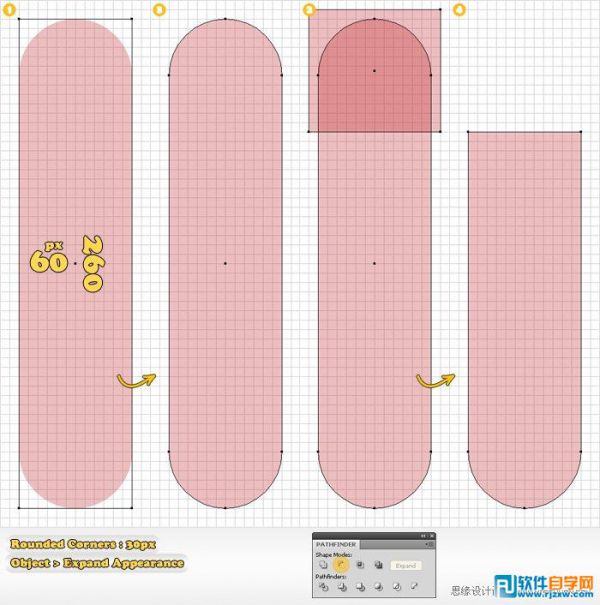
以上就是Illustrator CS6制作QuickTime圖標(biāo),希望大家喜歡,請繼續(xù)關(guān)注好吧啦網(wǎng)。
相關(guān)文章:

 網(wǎng)公網(wǎng)安備
網(wǎng)公網(wǎng)安備